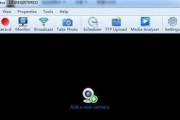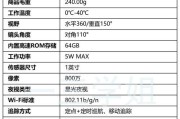随着智能家居产品的普及,小米摄像头已经成为许多家庭安全监控的理想选择。本篇指南将详细介绍如何开启小米摄像头,并指导您进行一系列的设置调整,确保您能够轻松掌握摄像头的基本使用。无论是初次使用还是希望进一步优化设置,本文都将为您提供详实的指导。
如何开启小米摄像头
初次设置的步骤
1.取出摄像头:从包装中取出小米摄像头,确保摄像头没有损伤,并检查所有配件是否齐全。
2.连接电源:将摄像头的电源适配器插入电源插座,然后连接到摄像头的底部接口。
3.下载并安装App:扫描摄像头底部的二维码或在应用商店下载“米家”App,进行安装并打开。
4.添加设备:点击App界面的“添加设备”按钮,在设备列表中找到“摄像头”并选择,按照提示完成设备的添加。
摄像头的初次启动
1.启动摄像头:App会提示您如何启动摄像头,根据屏幕上的指示进行操作即可。通常需要长按摄像头上的电源键几秒。
2.连接Wi-Fi:确保您的手机和摄像头连接在同一Wi-Fi网络下。在App中选择摄像头所在的网络,输入密码,完成连接。
3.验证与同步:摄像头启动并连接网络后,App会自动进行同步,此时请耐心等待,直至摄像头显示在您的设备列表中。

小米摄像头的基本设置
摄像头视角调整
1.物理调整:首先对摄像头进行物理上的调整,确保摄像头的位置和角度是您所期望的,这通常涉及到旋转底座或调整镜头。
2.软件校正:在“米家”App内,找到摄像头设置中的“角度调整”选项,通过软件进行微调,以获取最佳的监控视野。
安全设置
1.设置密码:为防止他人随意查看您的监控画面,建议在摄像头设置中设置一个复杂的密码。
2.隐私保护:在App中开启“隐私模式”,当摄像头检测到有人员靠近时,摄像头将自动关闭,确保隐私安全。
存储设置
1.选择存储方式:在设置中,您可以选择将视频存储到云存储空间或使用SD卡进行本地存储。请根据个人喜好和需求选择。
2.自动覆盖设置:如果选择本地存储,建议开启自动覆盖功能,当存储空间满时,旧数据将自动被新数据覆盖,以保证连续监控。
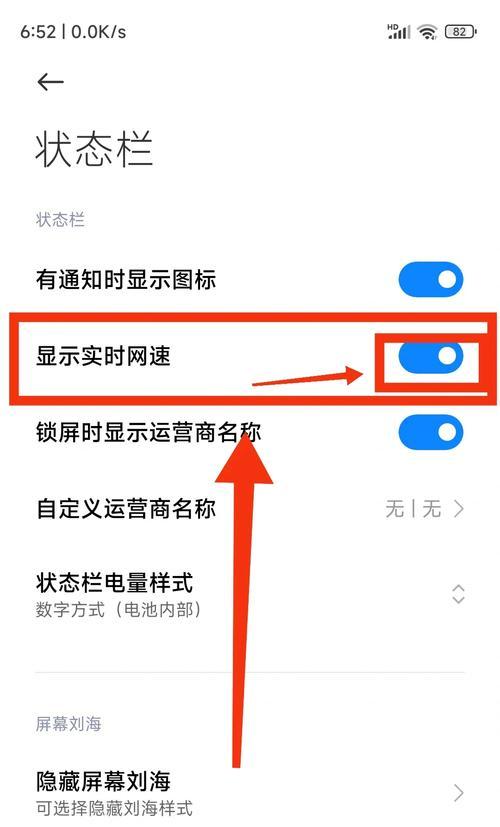
高级设置与功能
移动侦测
1.开启移动侦测:在“米家”App中开启“移动侦测”功能,摄像头会侦测画面中的移动物体,并发送通知至您的手机。
2.设置侦测区域和灵敏度:可以自定义侦测区域和灵敏度,以减少误报并确保重要事件不被遗漏。
夜视模式
1.开启夜视:小米摄像头支持红外夜视功能,确保在光线昏暗的环境中也能清晰监控。
2.调整夜视强度:在设置中可调整夜视灯的亮度,根据实际情况调整,避免过度照亮或看不清楚。
双向语音
1.开启双向语音:通过摄像头的内置麦克风和扬声器,您可以实现与家人或访客的双向语音通话。
2.优化音质:在设置中调整麦克风和扬声器的音量,确保通话的清晰度。
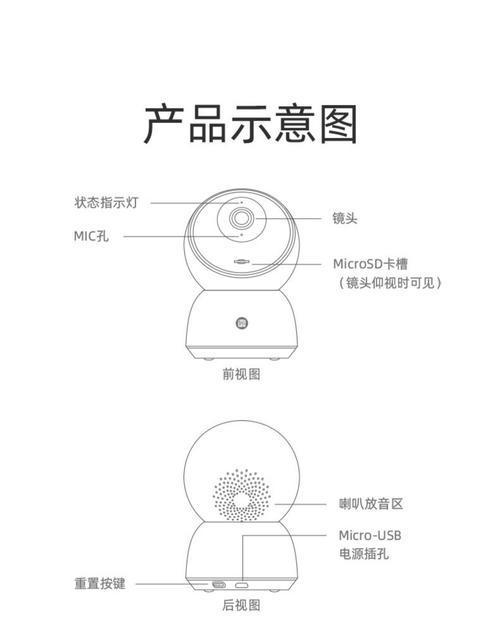
常见问题与解决方案
摄像头无法连接到Wi-Fi
检查WiFi名称和密码:确保输入的WiFi名称和密码完全正确无误。
重启路由器和摄像头:有时候,重启设备可以解决连接问题。
视频流中断或延迟
检查网络稳定性:网络不稳定会直接影响视频流的质量。尝试重启路由器或者将摄像头移动至信号更强的位置。
更新App和固件:确保您的“米家”App和摄像头固件都是最新版本。
安全漏洞担忧
定期更新和设置复杂密码:为了防止安全漏洞,确保您的摄像头固件和App都是最新版本,并使用难以猜测的复杂密码。
综上所述
小米摄像头的开启和设置调整对大多数用户来说并不复杂,通过以上详细步骤,您可以轻松完成基本设置并进行优化调整。记得经常检查和更新软件,以确保摄像头的安全和性能。希望本篇指南能够帮助您更好地利用小米摄像头,享受智能科技带来的便捷和安心。
标签: #摄像头